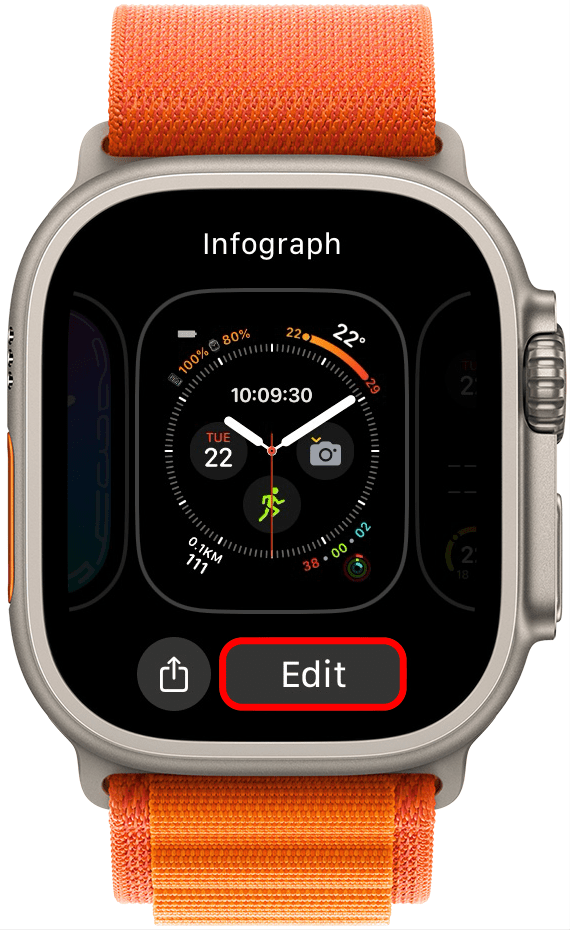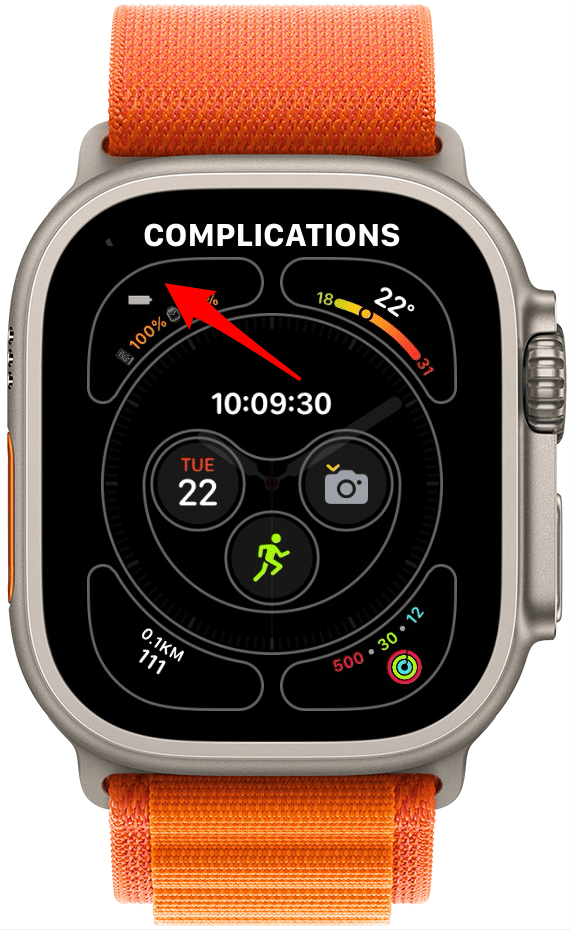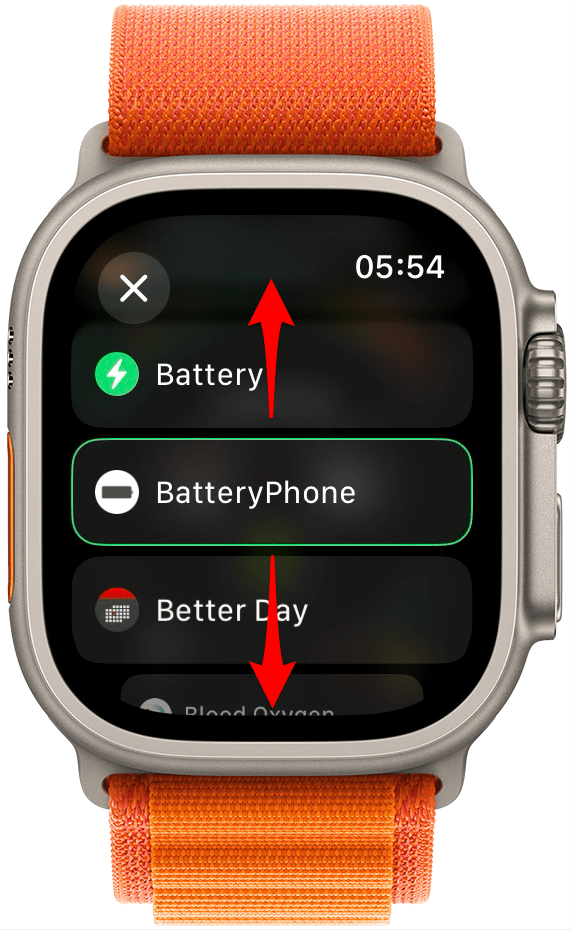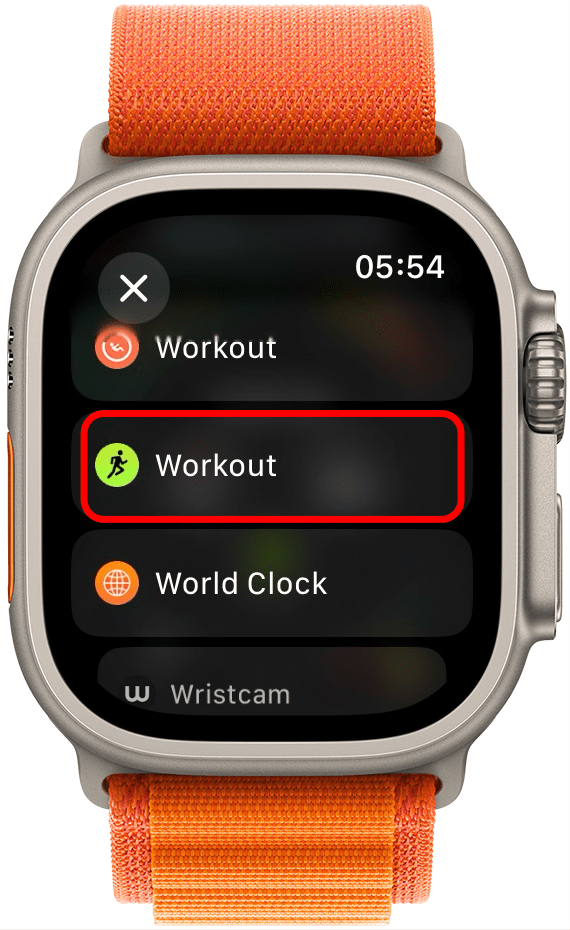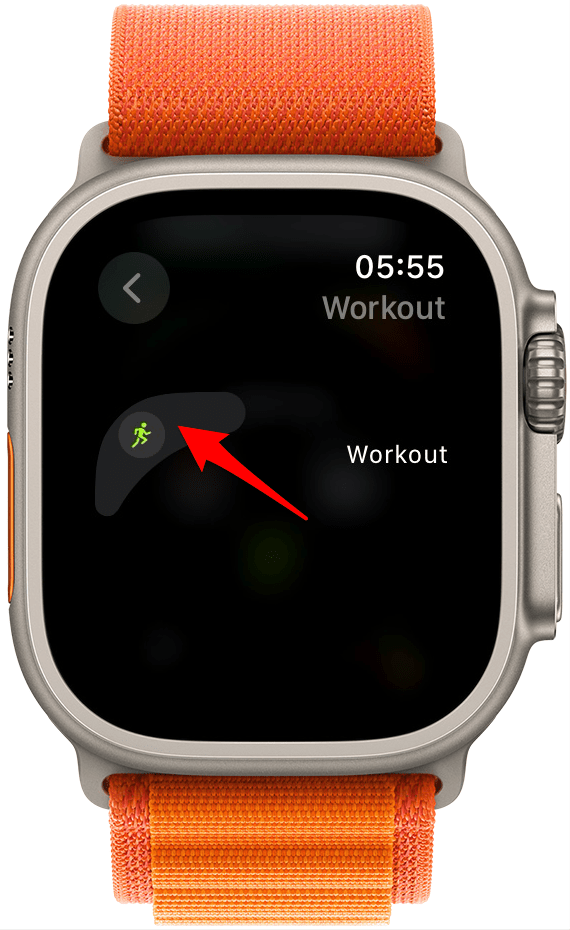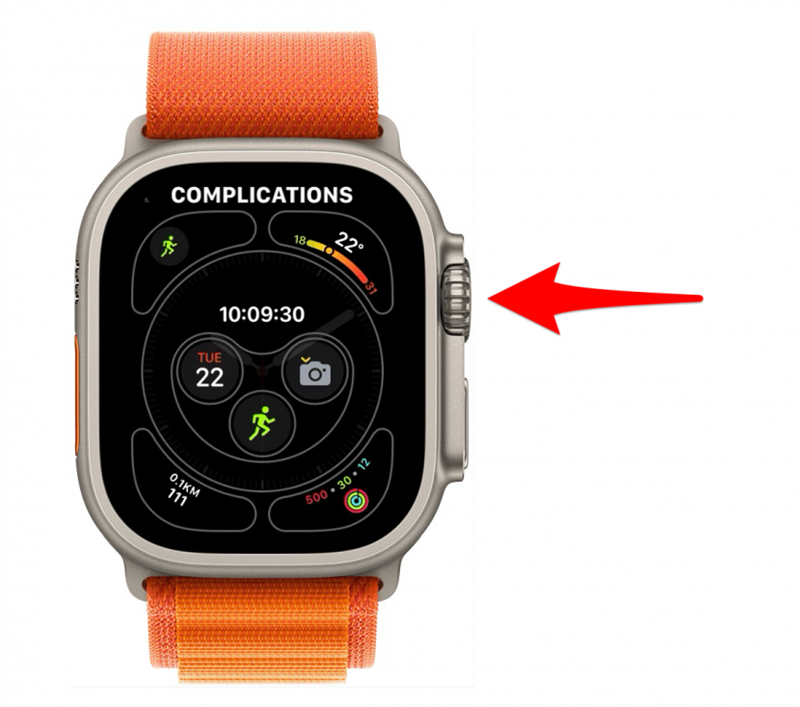Adakah anda tahu anda boleh menambah komplikasi ke muka Apple Watch anda dan mengakses aplikasi kegemaran anda dengan satu paip? Jika anda menggunakan aplikasi secara berkala, pintasan pada skrin jam tangan anda mungkin berguna. Berikut adalah cara mengubah komplikasi Apple Watch anda untuk memasukkan jalan pintas ke aplikasi pada wajah jam tangan anda. Kami akan menggunakan aplikasi latihan sebagai contoh.
 Temui ciri -ciri tersembunyi iPhone anda satu tip harian setiap hari (dengan tangkapan skrin dan arahan yang jelas) supaya anda boleh menguasai iPhone anda hanya dalam satu minit sehari.
Temui ciri -ciri tersembunyi iPhone anda satu tip harian setiap hari (dengan tangkapan skrin dan arahan yang jelas) supaya anda boleh menguasai iPhone anda hanya dalam satu minit sehari.
Mengapa anda suka tip ini:
- Tambahkan komplikasi pada muka jam tangan anda untuk mengakses aplikasi kegemaran anda dengan cara terpantas.
- Sesuaikan wajah Apple Watch anda untuk memasukkan hanya aplikasi yang paling anda gunakan.
Cara menambah komplikasi ke muka Apple Watch
Keperluan Sistem
Petua ini berfungsi pada Apple Watches Running WatchOS 10 dan kemudian .
Apakah komplikasi Apple Watch? Secara rasmi, “komplikasi” adalah perkataan yang diambil dari perdagangan pembuatan jam tangan, di mana ia bermakna sebarang fungsi wajah jam tangan selain dari masa. Dalam konteks Apple Watch anda, komplikasi adalah pintasan satu ketuk untuk mengakses aplikasi dari wajah jam tangan anda. Mereka sangat berguna, dan salah satu ciri yang paling popular dari Apple Watches. Untuk mengetahui lebih lanjut mengenai menggunakan Apple Watch dan peranti Apple anda yang lain, lihat kami Petua Surat Berita Hari. Anda hanya boleh melakukan ini jika anda mempunyai muka jam tangan yang membolehkan komplikasi, seperti infograph atau modular, tetapi terdapat banyak pilihan lain. Sebaik sahaja anda telah menetapkan muka Apple Watch yang membolehkan komplikasi , inilah cara menambah komplikasi. Untuk artikel ini, kami akan menggunakan aplikasi latihan sebagai contoh.
- Pada Apple Watch anda, lama tekan muka jam tangan.

- Ketik edit .

- Leret ke kiri sehingga anda melihat menu komplikasi . Bergantung pada muka jam tangan yang anda gunakan, ia mungkin mengambil satu sapu atau beberapa.

- Ketik salah satu nod komplikasi pada muka jam tangan untuk memilihnya. Anda akan melihat bahawa setiap nod dikelilingi oleh garis besar untuk menjadikannya lebih mudah untuk dikenalpasti. Apabila anda mengetuk nod komplikasi yang anda pilih, garis besar itu akan bertukar menjadi hijau sebelum skrin berubah ke menu seterusnya.

- Leret ke atas dan ke bawah atau putar mahkota digital sehingga anda mendapati komplikasi senaman.

- Ketik senaman .

- Anda akan ditunjukkan pratonton tentang nod komplikasi yang sekarang akan kelihatan seperti ikon aplikasi senaman. Ketiknya untuk menggantikan komplikasi yang ada.

- Tekan butang rumah pada mahkota digital untuk keluar dari menu komplikasi, kemudian tekan sekali lagi untuk menyelesaikannya. Anda harus melihat bahawa wajah jam tangan anda dikemas kini untuk memasukkan ikon aplikasi senaman.

Petua Pro:
Jika anda suka komplikasi, anda mungkin sedang memburu wajah Apple Watch dengan komplikasi yang paling banyak. Ini akan menjadi wajah infograph, yang membolehkan sehingga lapan. Anda boleh menambah komplikasi aplikasi lain ke muka Apple Watch anda juga; Semak mereka!
Sekarang anda boleh pergi terus ke aplikasi senaman dari muka jam tangan! Bagi saya, ia membuat latihan saya lebih cepat, yang sesuai apabila saya tergesa -gesa untuk bergerak. Anda boleh mempunyai beberapa wajah menonton yang disimpan untuk tujuan yang berbeza. Seterusnya, pelajari cara menukar wajah Apple Watch anda dengan meleret pada paparan anda.